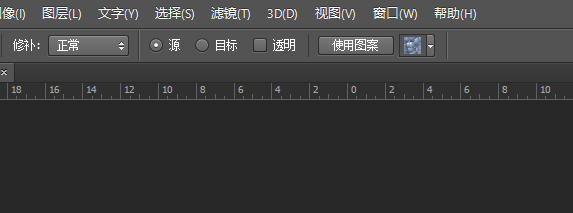1、如图我们首先打开Photoshop。

2、如图我们下拉“文件”选择“新建”。

3、如图我们新建一个白色画布。

4、如图我们涂抹几个线条便于下面的演示。
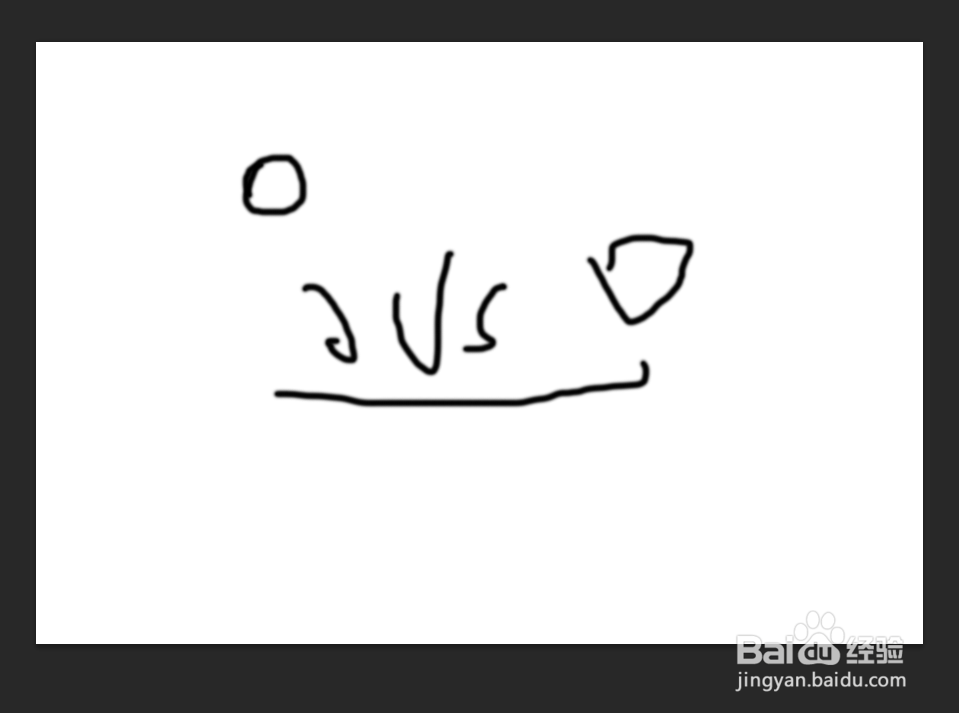
5、如图我们在左侧找到“修补工具”并圈住左上圆圈。

6、如图可以进行拖拽进行修补。

7、如图我们还可以利用功能区移动和填充画布的局部。
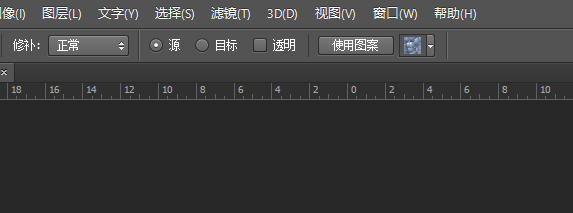
时间:2024-10-18 03:11:43
1、如图我们首先打开Photoshop。

2、如图我们下拉“文件”选择“新建”。

3、如图我们新建一个白色画布。

4、如图我们涂抹几个线条便于下面的演示。
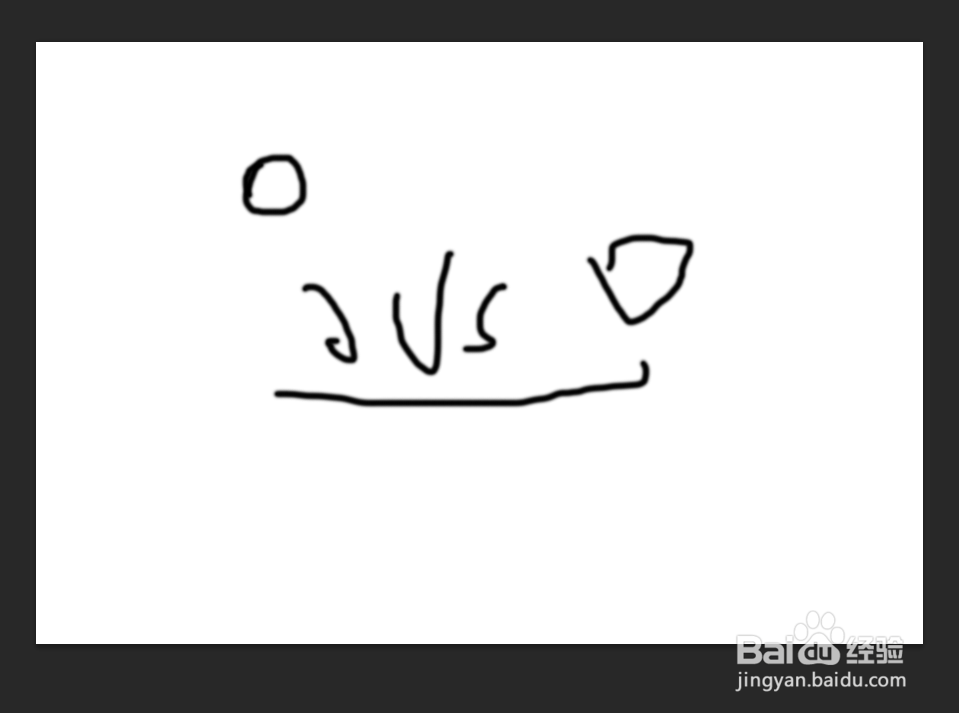
5、如图我们在左侧找到“修补工具”并圈住左上圆圈。

6、如图可以进行拖拽进行修补。

7、如图我们还可以利用功能区移动和填充画布的局部。